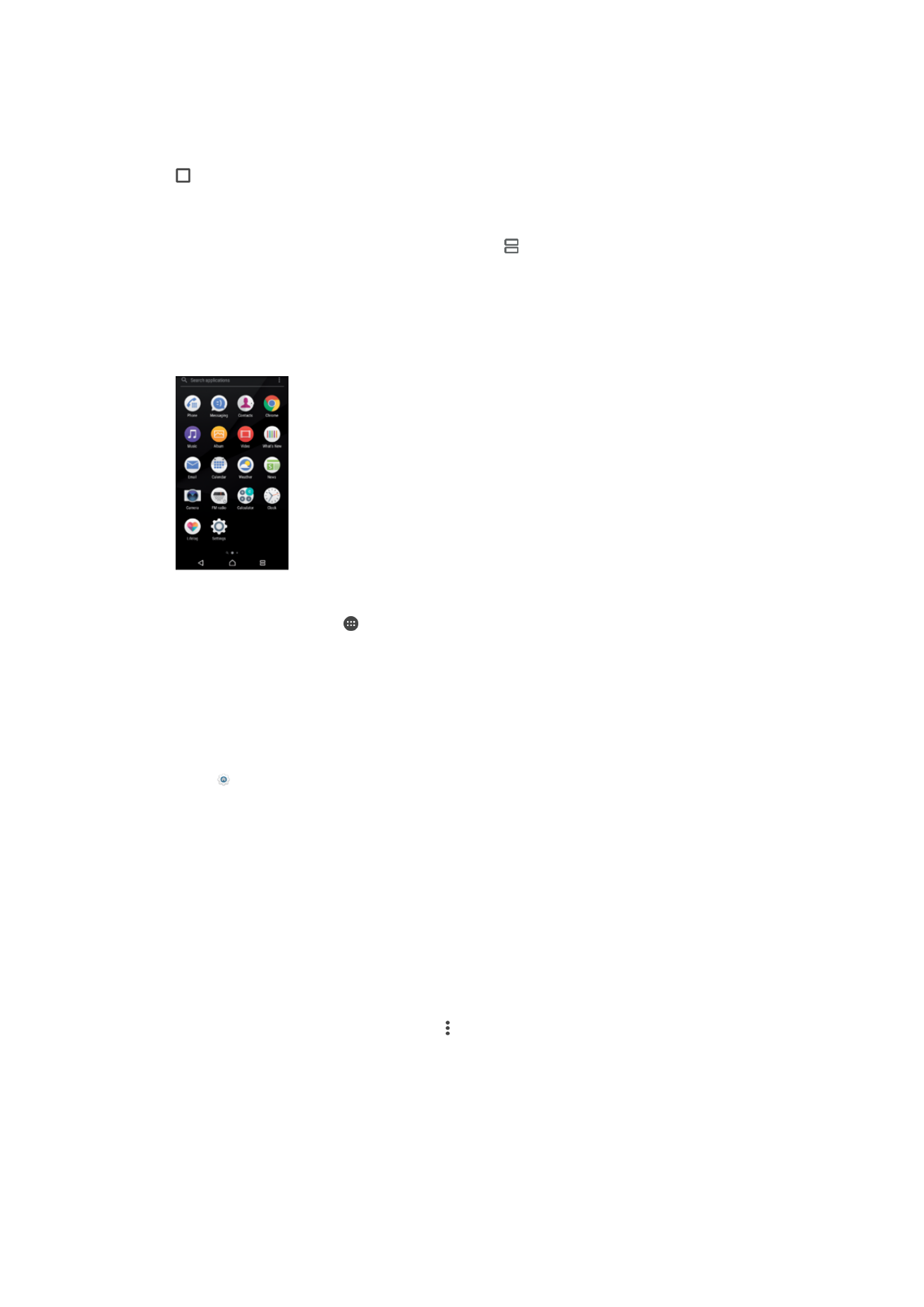
Sovellusnäyttö
Sovellusnäyttö, joka avataan aloitusnäytöstä, sisältää laitteen mukana tulleet sovellukset
ja käyttäjän lataamat sovellukset.
Sovellusten näyttäminen sovellusnäytössä
1
Napauta aloitusnäytössä .
2
Sipaise vasemmalle tai oikealle sovellusnäytössä.
Suositeltujen sovellusten luettelon käyttöön ottaminen ja käytöstä poistaminen
Kun käytät sovellusnäyttöä ensimmäistä kertaa, voit ottaa suositeltujen sovellusten
luettelon käyttöön tai poistaa sen käytöstä. Voit myös ottaa sen käyttöön tai poistaa sen
käytöstä myöhemmin seuraavien ohjeiden mukaisesti.
1
Napauta pitkään tyhjää kohtaa aloitusnäytössä kunnes laite värisee, ja napauta
sitten .
2
Napauta
Sovellussuositukset -liukusäädintä.
Sovelluksen avaaminen sovellusnäytöstä
•
Etsi sovellunsnäytössä haluamasi sovellus sipaisemalla vasemmalle tai oikealle ja
napauta sitten sovellusta.
Sovelluksen hakeminen sovellusnäytöstä
1
Kun sovellusnäyttö on auki, napauta
Hae sovelluksia tai sipaise alaspäin
sovellusnäytössä tai aloitusnäytössä.
2
Anna haettavan sovelluksen nimi.
Sovellusten järjestäminen sovellusnäytössä
1
Kun sovellusnäyttö on avoinna, napauta .
2
Napauta
Lajittele sovellukset ja valitse vaihtoehto.
Sovelluksen pikakuvakkeen lisääminen aloitusnäyttöön
1
Siirry sovellusnäyttöön ja napauta sovelluskuvaketta pitkään, kunnes laite värisee,
ja vedä kuvake sitten näytön yläreunaan. Aloitusnäyttö aukeaa.
2
Vedä kuvake haluamaasi aloitusnäytön kohtaan ja nosta sitten sormesi.
28
Tämä on julkaisun Internet-versio. © Tulostus sallittu vain yksityiskäyttöön.
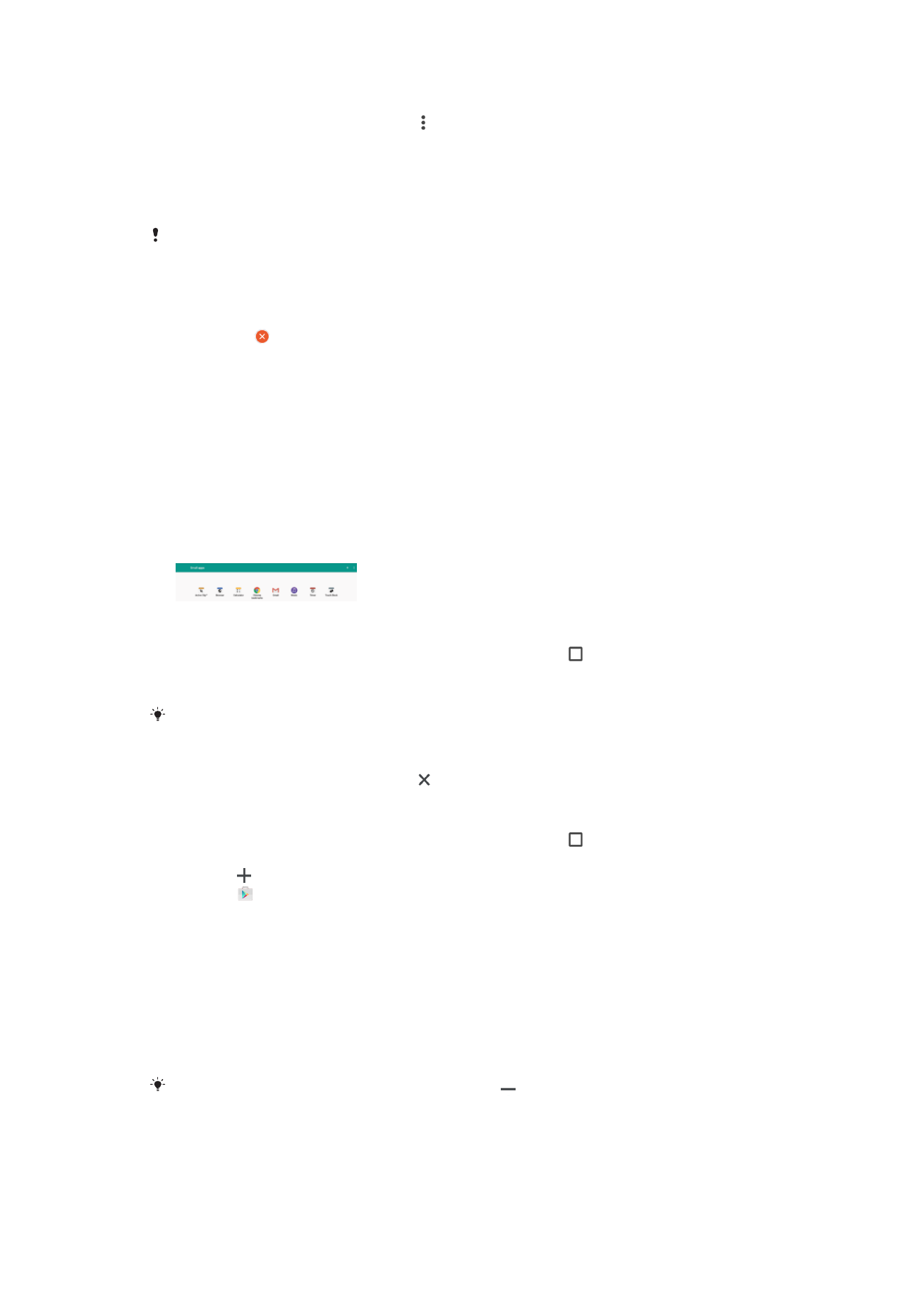
Sovelluksen siirtäminen sovellusnäytössä
1
Kun sovellusnäyttö on auki, napauta .
2
Varmista, että
Oma järjestys on valittuna kohdasta Lajittele sovellukset.
3
Napauta sovellusta pitkään, kunnes laite värisee, ja vedä sovellus sitten uuteen
sijaintiin.
Sovelluksen poistaminen sovellusnäytöstä tai käytöstä poistaminen
Kun poistat esiasennetun sovelluksen käytöstä, kaikki sen tiedot poistetaan. Voit kuitenkin
palauttaa sen käyttöön valitsemalla
Asetukset > Sovellukset. Voit poistaa kokonaan vain itse
lataamiasi sovelluksia.
1
Napauta mitä tahansa kohtaa sovellusnäytössä pitkään, kunnes laite värisee.
Kaikki sovellukset, jotka on mahdollista poistaa tai poistaa käytöstä, on varustettu
merkinnällä .
2
Napauta haluamaasi sovellusta ja napauta sitten
POISTA KÄYTÖSTÄ (jos
kyseessä on esiasennettu sovellus) tai
OK (jos kyseessä on itse lataamasi sovellus,
jonka haluat poistaa).